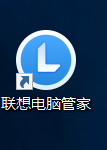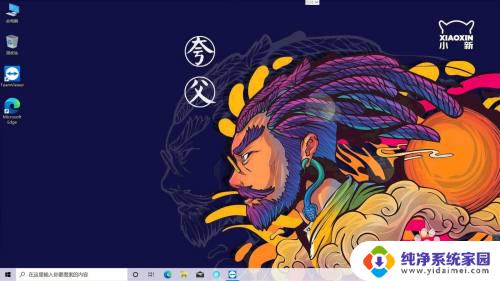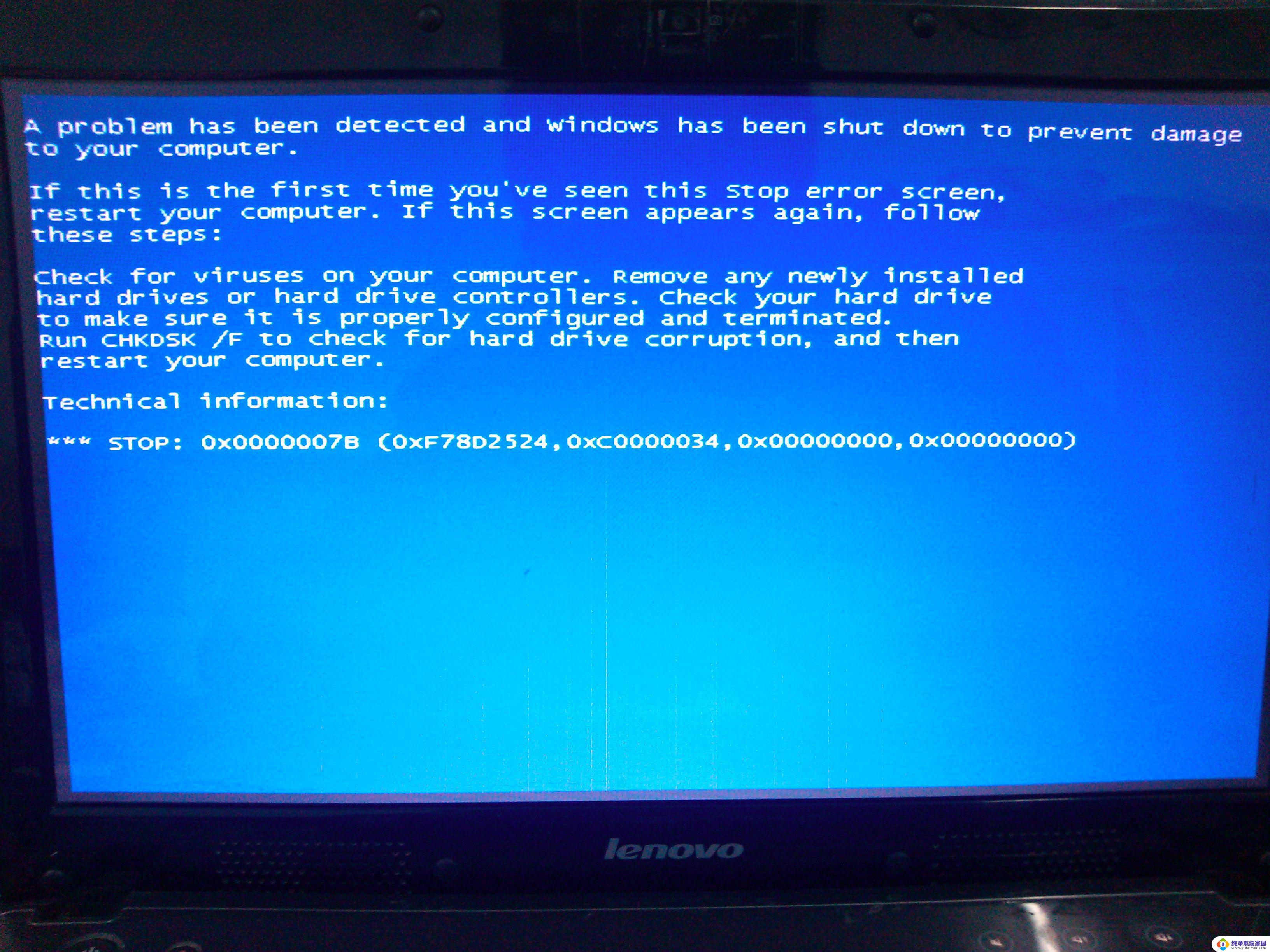联想笔记本怎么装系统win10 联想ThinkPad电脑如何升级安装Windows 10操作系统
联想笔记本怎么装系统win10,在现代社会中电脑已经成为了我们日常生活和工作中不可或缺的一部分,而在使用电脑的过程中,操作系统的选择和安装显得尤为重要。作为一款备受欢迎的品牌,联想ThinkPad电脑自然也不例外。对于想要升级或安装Windows 10操作系统的联想笔记本用户来说,应该如何进行呢?本文将为大家详细介绍联想笔记本如何装系统win10,以及联想ThinkPad电脑如何升级安装Windows 10操作系统的方法和步骤。让我们一起来了解吧!
步骤如下:
1.下载windows 10系统的安装文件,可以从各种论坛下载,也可以从微软官方网站下载,当然了,你也可以找同事复制一份。(小编是从微软官方网站下载的,如图:)
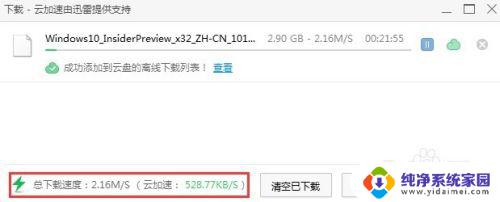
2.下载过程需要花费一定的时间,这一段时间可以用于加入微软会员计划。据说加入微观会员计划的账号在windows 10正式版发布会,可以免费升级至正版。(关于如何加入会员,请大家自行搜索。)

3.下载完成后,将iso文件保存好,只要知道它在什么位置就可以了。
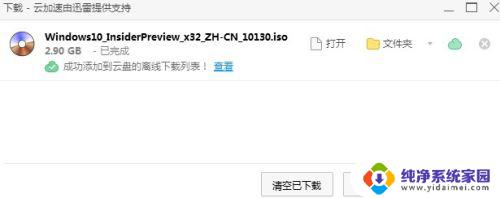
4.把准备好的U盘插入电脑,安装ultraiso软碟通,并将iso文件打开。并记录至U盘,菜单位置为:启动-写入硬盘映像,如何没有弹出,请确保已经使用管理员权限运行ultraiso软件,如图:

5.当达到100%时,刻录完成。
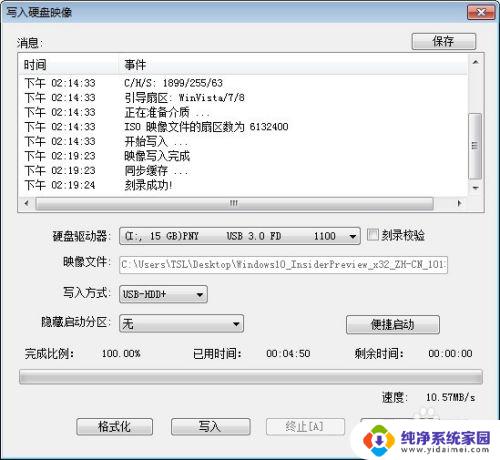
6.将U盘拔出,插到笔记本电脑上。然后打开电源,按下F12选择启动项顺序,选择刚才使用的U盘作为第一启动项,然后进入安装进程,如图:

7.选择windows 10安装的位置,这一步跟windows 7、8的安装方法完全相同。需要注意的是,这一步中如何操作不当,容易导致磁盘中数据丢失,请大家准确找到自己C盘的位置,如图:
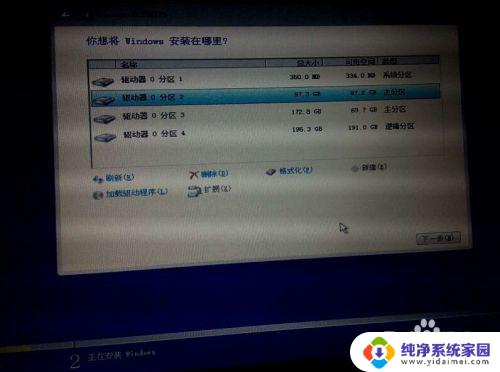
8.同意安装协议,点下一步进入正式安装。如图:
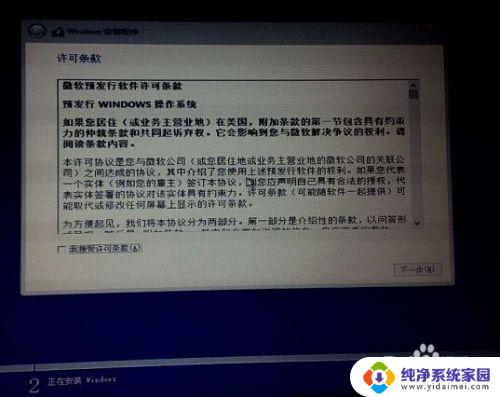
9.开始安装,这些步骤中不需要操作,只需要等待即可,如图:
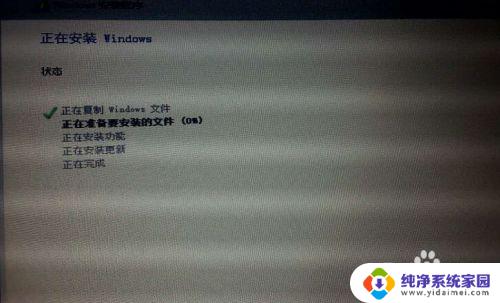
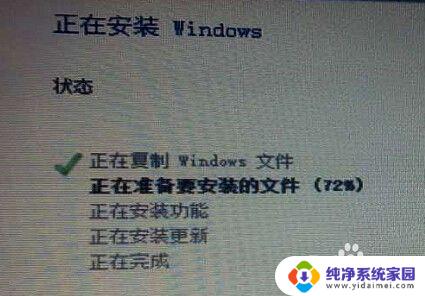
10.基本的安装文件加载完后,系统提示要重启,注意在这一步重启的时候,需要将U盘拔出。
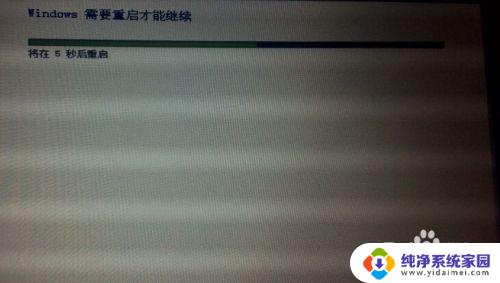
11.等待电脑自动安装系统,什么都不需要做,如图:

12.选择要连接的无线网络,按提示输入网络的密码,如果没有网络,请跳过这一步,如图:
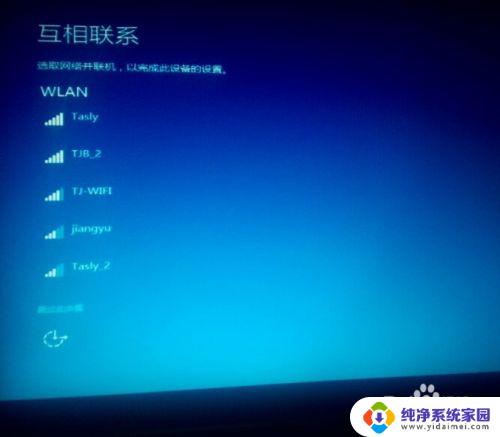
13.网络连接成功后,使用快速设置对电脑进行设置。如图:

14.选择谁是这台电脑的所有者,如果是家庭安装,请选择“是我”,如图:
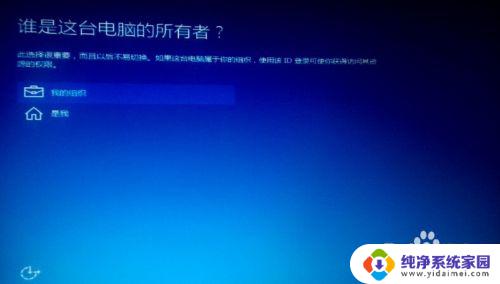
15.输入微软的用户名和密码,如果没有,则可以跳过这一步。 如图:
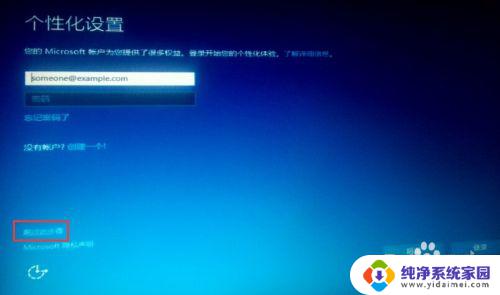
16.设置4位的PIN码,pin码用起更简单,安全。
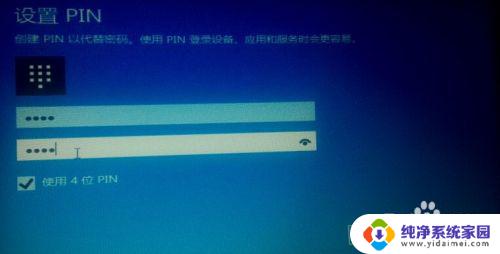
17.接下来,请不要关闭电脑,只需要耐心等待就可以了,系统会针对本款电脑做一些部署和设计,如图:

18.安装成功,尽情地使用吧,最好让它更新一下,系统更新显卡等驱动之后,体验才会更好。
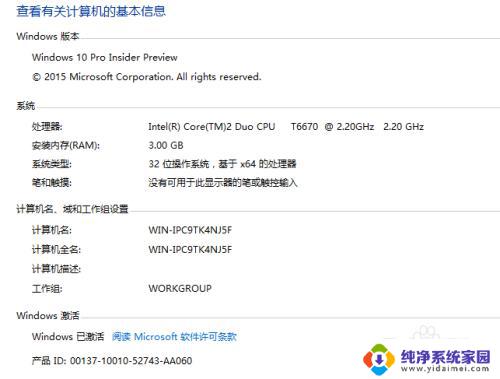
以上就是联想笔记本安装win10系统的全部内容,有出现这种问题的用户可以尝试按照小编的方法来解决,希望能够帮到大家。